

By Gina Barrow, Son Güncelleme: 6/12/2023
Normalde bir iPhone'u sıfırlamak fazla zaman almaz. Ancak, bazı iPhone cihazlarının, özellikle iPhone X, 11 ve 12'nin sıfırlama ekranında takıldığı bildirilen durumlar vardı. Telefonunuza birkaç dokunuşla düzeltebileceğiniz bir şey değil, başlamadan önce bu sorun giderme eğitimine göz atmak isteyebilirsiniz. İşte bir sorunu nasıl düzelteceğiniz konusunda izleyebileceğiniz 4 güçlü teknik: iPhone takılı kaldı the ekranı sıfırla.
Bölüm 1. iPhone'da Zorla Yeniden Başlatma GerçekleştirinBölüm 2. Sıfırlama Ekranında iPhone Sıkışmasını Düzeltmek için Kurtarma Moduna GirinBölüm 3. iPhone'u DFU Moduna yerleştirinBölüm 4. Veri Kaybı Olmadan Sıfırlama Ekranında Sıkışan iPhone'u DüzeltinBölüm 5. Özet
İPhone'unuzun bir saat kadar sıfırlandığını ve herhangi bir ilerleme kaydetmediğini fark ettiyseniz, yapabileceğiniz ilk şey zorla yeniden başlatma yapmaktır. Ancak, zorla yeniden başlatmanın ardından bazı nadir ek hatalar olabilir; örneğin, iPhone'unuz yeniden başlamaya devam edebilir, öğrenmek isteyebilirsiniz. yeniden başlatmaya devam eden bir iPhone ile nasıl başa çıkılır gibi.
Zorla yeniden başlatma, gücü hemen kesecek ve cihazınızı yeniden başlatacaktır. Bu, tüm yazılım süreçlerinde normal bir başlatma uygulayacaktır. Sıfırlama ekranında takılıp kalmak, daha çok hatalı çalışan bir yazılım kodu tarafından tetiklenir. Yani bu sorunu yaşadığınızda, zorla yeniden başlatma yaparak sonlandırabilirsiniz.
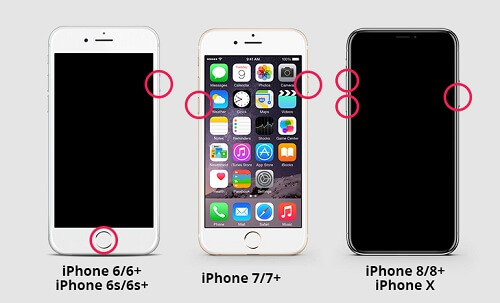
iPhone X/XS/XR,11,12 veya 13'te zorla yeniden başlatmanın nasıl gerçekleştirileceğine ilişkin adımlar şunlardır:
İPhone 8 / 8 Plus için:
iPhone 7/7Plus kullanıyorsanız:
İPhone 6 ve önceki sürümler için:
iPhone'unuzu başarıyla yeniden başlatmaya zorladıktan sonra, sorunun çözülüp çözülmediğini görmek için cihazı sıfırlamayı deneyin.
Düzeltmek için bu sonraki teknik iPhone ki sıkışmış the ekranı sıfırla girmektir Kurtarma Modu. Kurtarma modu, yalnızca sorunları teşhis etmek ve düzeltmek için iPhone'unuzu iTunes yardımıyla bir bilgisayara bağlayan bir sorun giderme durumudur.
yaşıyorsanız kurtarma modunu kullanabilirsiniz. iPhone ki sıkışmış the ekranı sıfırla veya ilerleme çubuğu hareket etmezse. İlerleme çubuğu, yükleme veya sıfırlama ilerlemesini görüntüler. Süre, cihazdaki dosya sayısına bağlıdır ve genellikle birkaç dakikadan bir saate kadar sürer.
Cihazınızdaki herhangi bir düğmeye basmayı deneyin ve bir mesaj görünürse sıfırlama işlemi devam ediyor. İPhone'unuz bir saatten fazla bir süredir ilerleme çubuğunda takılı kalırsa, kurtarma modu size yardımcı olabilir.
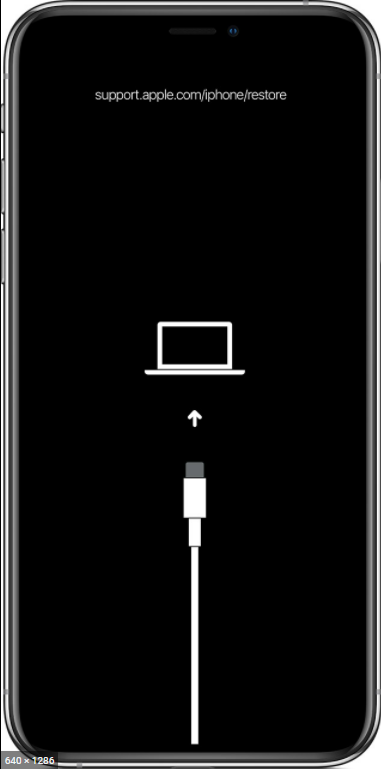
iPhone'unuzda Kurtarma moduna nasıl gireceğinizle ilgili şu adımları izleyin:
Güncelleme bittiğinde kurulumu tamamlayın ve iPhone'unuzu normal şekilde kurmaya devam edin.
Sıfırlama ekranında takılı kalan iPhone'unuzu düzeltmenin başka bir yolu, DFU modu. DFU veya Aygıt Ürün Yazılımı Güncellemesi, kurtarma moduyla ilgili bir yöntemdir ancak düşük düzeyde ancak daha kapsamlı bir şekilde, sıfırlama ekranında takılı kalma gibi çeşitli yazılım sorunlarını giderir.
Çoğu durumda, bir kurtarma modu DFU'ya kıyasla daha fazla kullanılır, bir DFU modu yalnızca aşağıdaki durumlardan herhangi birinde kullanılır:
İPhone'da DFU modundan geçmek için bu kılavuzu izleyin:
DFU modundan çıkmak istiyorsanız, iPhone'unuzda yeniden başlatmaya zorlamanız yeterlidir.
Nasıl düzeltileceğine dair bu son yöntem iPhone ki sıkışmış the ekranı sıfırla belki de en kolayı ve en kullanışlısıdır. Artık iPhone'unuzda veri kaybını tetikleyebilecek pek çok şey yapmanıza gerek yok.
Tek yapmanız gereken cihazınızı onarmak için üçüncü taraf yazılımı kullanmaktır ve sorun gidermeyi tamamlamak için mağazayı ziyaret etmeniz bile gerekmez. İhtiyacınız olan şey, güçlü ve profesyonel bir yazılımdır. FoneDog iOS Sistem Kurtarma.
iOS Sistem Kurtarma
Kurtarma modu, DFU modu, başlangıçta beyaz ekran döngüsü vb. gibi çeşitli iOS sistem sorunlarını düzeltin.
iOS cihazınızı beyaz Apple logosu, siyah ekran, mavi ekran, kırmızı ekrandan normale sabitleyin.
İOS'unuzu yalnızca normale getirin, veri kaybı yok.
iTunes Hatası 3600, Hata 9, Hata 14 ve çeşitli iPhone Hata kodlarını düzeltin
iPhone, iPad ve iPod touch'ınızın donmasını çözün.
Bedava indir
Bedava indir

FoneDog iOS Sistem Kurtarma iki onarım yöntemiyle gelir; Standart mod, iPhone'unuzu veri kaybı olmadan onarır ve Gelişmiş mod, Standart moddan daha derine iner ve iPhone'unuzu Standart modun yapabileceğinden daha fazla onarır. Kullanışlı ve kullanımı kolaydır, aslında yazılımı kullanırken herhangi bir teknik altyapıya sahip olmanız gerekmez. Ve asıl endişeniz güvenlik ise, FoneDog iOS Sistem Kurtarma'nın kullanımı %100 güvenlidir.
Bu yazılım, aşağıdakiler gibi iOS ile ilgili hemen hemen her tür sorunu giderir:
FoneDog iOS Sistem Kurtarma'nın nasıl kullanılacağına ilişkin şu adımları izleyin:
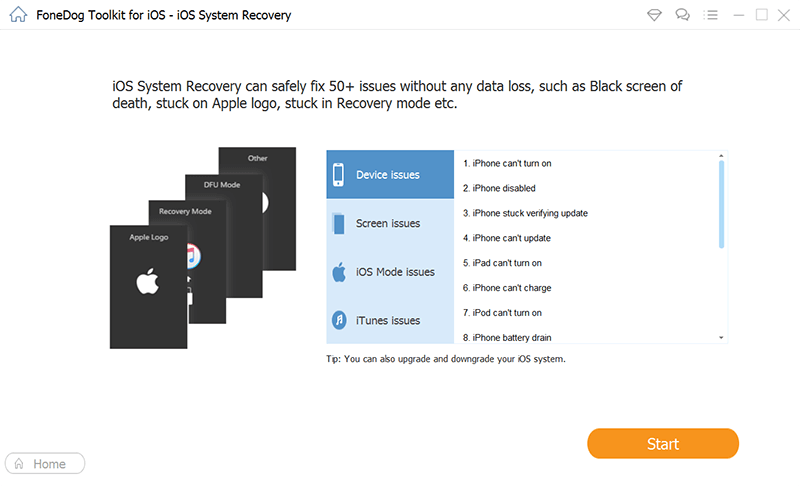
Onarım bittiğinde, cihazınızın fişini ne zaman güvenli bir şekilde çıkaracağınız sorulacaktır. FoneDog iOS Sistem Kurtarma, iPhone'unuzun kısa sürede düzeltileceği konusunda size gönül rahatlığı sağlar.
olduğunda yapabileceğin başka bir şey yok iPhone is sıfırlama ekranında takıldı ama sorun giderme. Bu soruna genellikle sıfırlama işlemi sırasında hatalı çalışan bir yazılım kodu neden olur. Ve etkilenenlerden biriyseniz, verilerinizi kaybetme ve onları geri alamama korkusuyla kapana kısılırsınız.
Neyse ki, bu yaygın sorunu çözmenin 4 güçlü yolu vardır ve cihazınızın düzenli bir yedeğini oluşturduysanız, sıfırlamadan sonra bunları her zaman geri yükleyebilirsiniz.
Bu yazıda, zorla yeniden başlatma yöntemini, kurtarma modunu, DFU modunu ve tabii ki, sıfırlama ekranında takılı kalan bir iPhone'u düzeltmeyi öğrendiniz. FoneDog iOS Sistem Kurtarma.
Bunların arasında, FoneDog iOS Sistem Kurtarma belki de en hızlısıdır ve veri kaybı olmadığı kanıtlanmıştır!
İnsanlar ayrıca okuriPhone Cihazları Nasıl SıfırlanıriPhone'u Parola Olmadan Fabrika Ayarlarına Sıfırlama [2021 Kılavuzu]
Hinterlassen Sie einen Kommentar
Yorumlamak
iOS Sistem Kurtarma
FoneDog iOS Sistemi Düzeltmesi - Farklı iOS sistemi hatalarını düzeltmeye ve cihazınızı normal bir duruma olarak yenilemeye yardım ediyor.
Ücretsiz deneme Ücretsiz denemePopüler makaleler
/
BİLGİLENDİRİCİLANGWEILIG
/
basitKOMPLİZİERT
Vielen Dank! Merhaba, Sie die Wahl:
Excellent
Değerlendirme: 4.8 / 5 (dayalı 60 yorumlar)